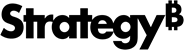Strategy ONE
Comment exécuter une mise à niveau automatisée
Vous pouvez désormais utiliser un processus de mise à niveau automatisée au lieu d'effectuer une opération impliquant la sauvegarde manuelle des ressources, la mise à jour des clients et services Strategy, puis l'exécution d'un test d’infrastructure de base pouvant durer plusieurs heures.
Ce processus prend beaucoup moins de temps et automatise :
- Établissement d'une ligne de base de tous Strategy composants et leurs statuts
- Sauvegarde de toutes les ressources liées à l'environnement
- Mise à niveau Strategy services et clients
- Restauration des configurations système
Exécuter une mise à niveau automatisée sur votre environnement Cloud
-
Cliquez sur Mise à niveau disponible.
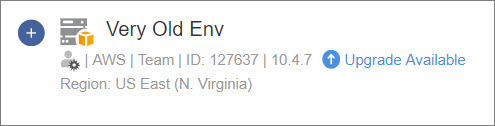
-
Cliquez sur Mettre à niveau pour la version que vous souhaitez mettre à niveau.
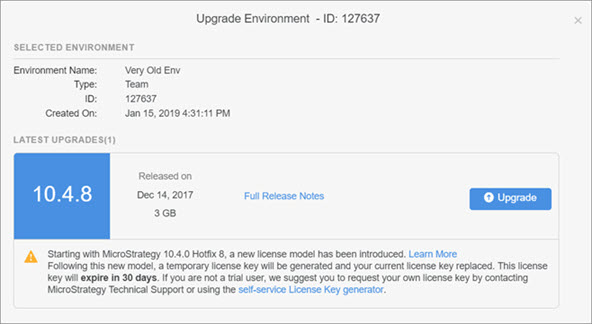
Plusieurs vérifications de l'environnement auront lieu et le temps de mise à jour estimé s'affichera.
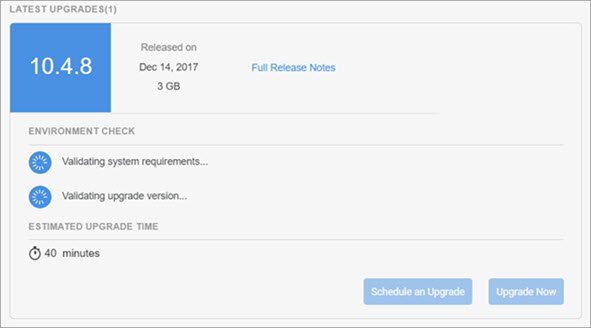
-
Une fois toutes les vérifications système réussies, cliquez sur Planifier ou Mettre à niveau maintenant.
Si vous sélectionnez Mettre à niveau maintenant, votre environnement sera mis à niveau. Un message indiquant la réussite de la mise à niveau s'affichera et vous recevrez une notification par e-mail lorsque le processus sera terminé.
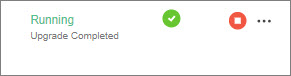
Si vous sélectionnez Planifier, le planificateur s'ouvrira afin que vous puissiez sélectionner une heure de mise à niveau.
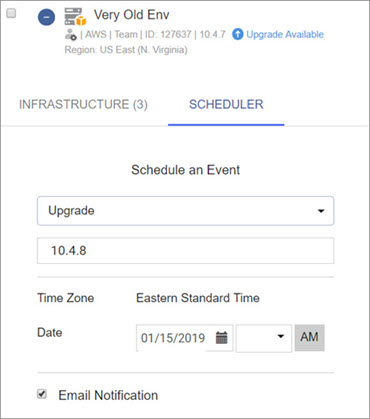
Lorsque la mise à niveau planifiée est terminée, un message de réussite vous en informe.
![]() Cliquez ici pour découvrir ce qui se passe en arrière-plan pendant la mise à niveau.
Cliquez ici pour découvrir ce qui se passe en arrière-plan pendant la mise à niveau.